
Đôi khi bạn cảm thấy trình duyệt của mình quá nặng nề và chậm chạp, dù đã tiến hành dọn dẹp cache và thiết lập thêm 1 số thứ hỗ trợ. Tuy nhiên, bạn có thể nhanh chóng phục hồi lại trình duyệt về dạng mặc định ban đầu, tức là như vừa mới cài đặt xong.
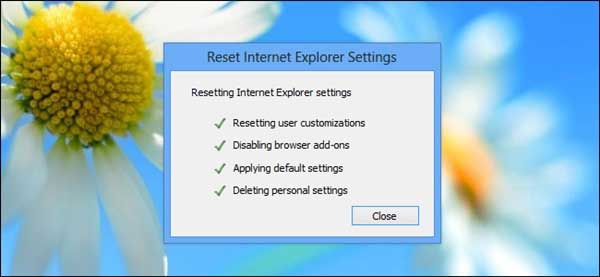
Phương pháp này đôi khi mang lại hiệu quả rất cao, việc khôi phục trình duyệt trở về mặc định sẽ xóa toàn bộ dữ liệu mà bạn đã lưu và các thiết lập đã tùy biến, nhưng nó cũng có thể loại bỏ hoàn toàn các adware và malware đã nhiễm.
Vậy làm cách nào để có thể phục hồi - hay còn gọi là reset trình duyệt web lại trạng thái mặc định ban đầu? Mời bạn tham khảo cách làm cho từng trình duyệt sau đây:
Trong các phiên bản mới gần đây, trình duyệt Google Chrome đã thêm vào tính năng Reset trình duyệt. Bạn có thể tìm đến và kích hoạt tính năng này từ menu Settings của Chrome.
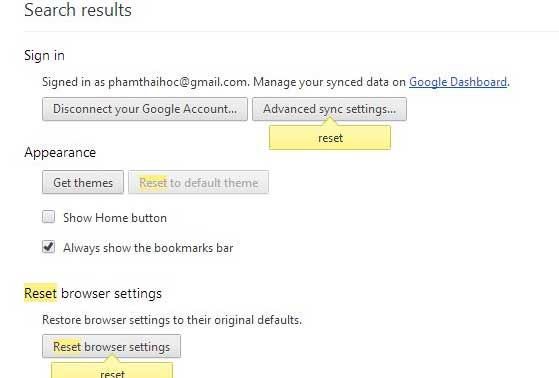
Hoặc truy cập vào đường dẫn sau và nhấn vào nút lệnh Reset để tiến hành thực hiện thao tác reset:
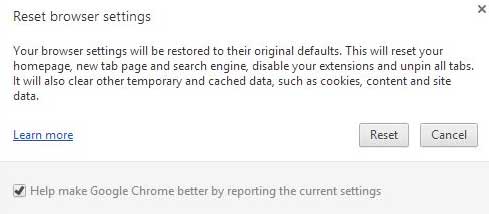
Khi kích hoạt tính năng này, Chrome sẽ tiến hành xóa hầu như tất cả mọi thứ, chỉ giữ lại danh sách Bookmarks và mật khẩu đã lưu của bạn trên trình duyệt.
Firefox cũng được trang bị tính năng tương tự, bạn truy cập tính năng này bằng cách tìm đến menu của Firefox > Help > Troubleshooting Information.
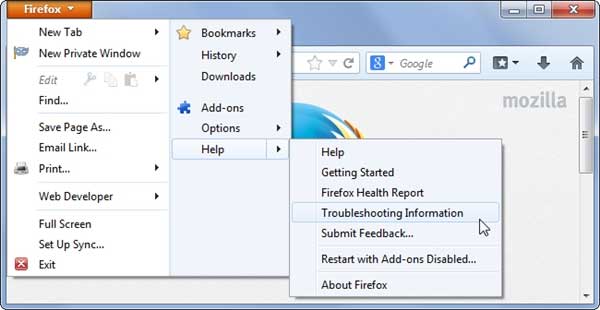
Trang Troubleshooting Information xuất hiện, bạn hãy nhấn chọn Reset Firefox.
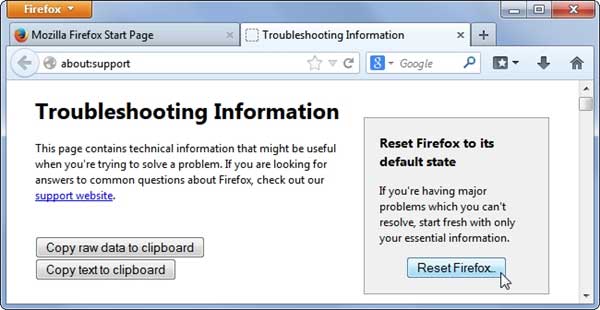
Một cửa sổ xác nhận và liệt kê các thành phần sẽ được xóa bỏ trong trình duyệt Firefox của bạn sẽ xuất hiện. Nếu đồng ý, bạn hãy nhấn Reset Firefox để trình duyệt tiến hành reset lại.
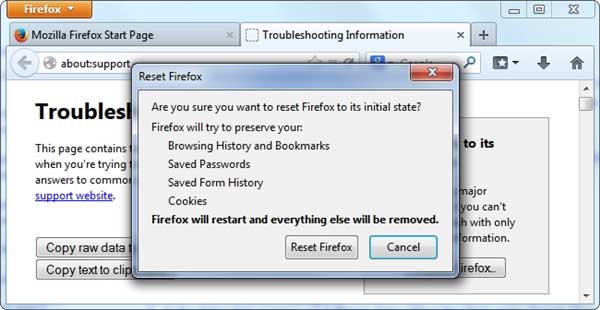
Các dữ liệu cũ của bạn sẽ được Firefox giữ lại và lưu trong thư mục Old Firefox Data với tên tài khoản đăng nhập của bạn trong Firefox. Bạn có thể sử dụng lại nó nếu muốn khôi phục lại khi cần.
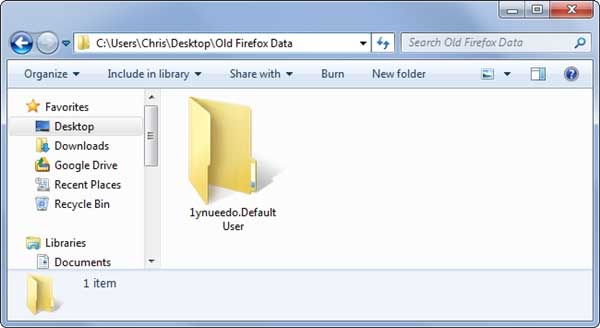
Tương tự như 2 trình duyệt trên, “anh cả” Internet Explorer cũng được trang bị tính năng Reset. Và nếu như đang dùng Windows 8, khi tiến hành reset Internet Explorer ở dạng dùng cho Desktop hay trong Modern UI, trình duyệt sẽ đồng nhất cả 2.
Để làm điều này, bạn mở Internet Explorer trên Desktop và tìm đến Internet options.
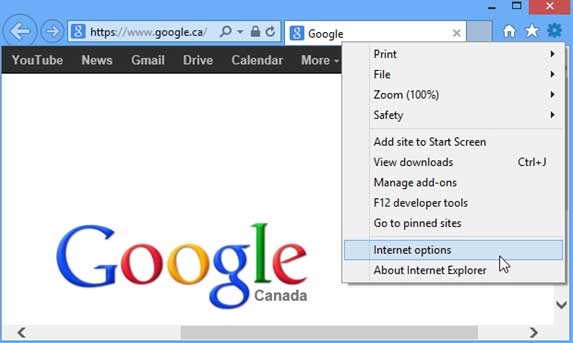
Hộp thoại Internet options xuất hiện, bây giờ bạn hãy nhấn chọn tab Advanced và chọn Reset. Có thể một thông báo nhắc nhở bạn chỉ nên kích hoạt tính năng này khi chưa mở bất kỳ tab trình duyệt nào và ở trạng thái không được sử dụng, bạn có thể không cần quan tâm đến nó.
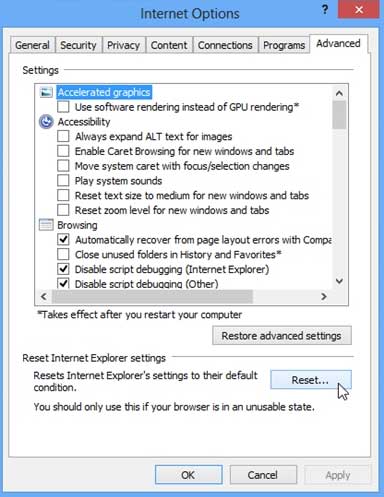
Tiếp theo, một bản thông báo liệt kê danh sách các thành phần sẽ được xóa bỏ khi Internet Explorer tiến hành reset lại, trong đó có cả mật khẩu đã lưu trong trình duyệt. Bạn hãy nhấn Reset xác nhận để Internet Explorer tiến hành thực hiện.

Trong quá trình reset, có thể Internet Explorer sẽ yêu cầu khởi động lại máy tính để thay đổi của bạn có hiệu lực.
Trên đây là cách thực hiện reset lại trình duyệt về trạng thái ban đầu ở trình duyệt Google Chrome, Firefox và Internet Explorer.
Tác giả: Theo Genk
Nguồn tin: http://www.quantrimang.com.vn
Những tin mới hơn
Những tin cũ hơn
Giới thiệu chung Mã nguồn mở NukeViet là sản phẩm của sự làm việc chuyên nghiệp: Để xây dựng lên NukeViet 4, đội ngũ phát triển đã thành lập công ty VINADES.,JSC. Trong quá trình phát triển NukeViet 4, VINADES.,JSC đã hợp tác với nhiều đơn vị cung cấp hosting trong và ngoài nước để thử nghiệm host,...
Thứ ba - 04/11/2025 12:30
Số TBMT: IB2500483514-00. Bên mời thầu: Ủy ban nhân dân phường Tân Hiệp. Đóng thầu: 09:00 14/11/25Thứ ba - 04/11/2025 11:34
Số TBMT: IB2500445419-02. Bên mời thầu: CÔNG TY NHIỆT ĐIỆN NA DƯƠNG - TKV - CHI NHÁNH TỔNG CÔNG TY ĐIỆN LỰC TKV - CTCP. Đóng thầu: 13:30 13/11/25Thứ ba - 04/11/2025 10:58
Số TBMT: IB2500494029-00. Bên mời thầu: Ban Quản lý dự án đầu tư xây dựng khu vực I tỉnh Quảng Ninh. Đóng thầu: 09:00 22/11/25Thứ ba - 04/11/2025 10:43
Số TBMT: IB2500493855-00. Bên mời thầu: Ban Công nghệ thông tin, Cục Dự trữ Nhà nước. Đóng thầu: 08:00 22/11/25Thứ ba - 04/11/2025 10:02
Số TBMT: IB2500494175-00. Bên mời thầu: Viễn thông Tuyên Quang. Đóng thầu: 08:00 13/11/25Thứ ba - 04/11/2025 09:59
Số TBMT: IB2500484302-00. Bên mời thầu: CÔNG TY ĐIỆN LỰC BẮC NINH - CHI NHÁNH TỔNG CÔNG TY ĐIỆN LỰC MIỀN BẮC. Đóng thầu: 14:00 14/11/25Thứ ba - 04/11/2025 09:56
Số TBMT: IB2500488087-00. Bên mời thầu: CÔNG TY ĐIỆN LỰC BẮC NINH - CHI NHÁNH TỔNG CÔNG TY ĐIỆN LỰC MIỀN BẮC. Đóng thầu: 14:00 14/11/25Thứ ba - 04/11/2025 09:54
Số TBMT: IB2500488682-00. Bên mời thầu: CÔNG TY ĐIỆN LỰC BẮC NINH - CHI NHÁNH TỔNG CÔNG TY ĐIỆN LỰC MIỀN BẮC. Đóng thầu: 14:00 14/11/25Thứ ba - 04/11/2025 09:51
Số TBMT: IB2500488689-00. Bên mời thầu: CÔNG TY ĐIỆN LỰC BẮC NINH - CHI NHÁNH TỔNG CÔNG TY ĐIỆN LỰC MIỀN BẮC. Đóng thầu: 14:00 14/11/25Thứ ba - 04/11/2025 09:49
Số TBMT: IB2500488694-00. Bên mời thầu: CÔNG TY ĐIỆN LỰC BẮC NINH - CHI NHÁNH TỔNG CÔNG TY ĐIỆN LỰC MIỀN BẮC. Đóng thầu: 14:00 14/11/25Thứ ba - 04/11/2025 12:59
Số KHLCNT: PL2500280100-00. Chủ đầu tư: UBND xã Yên Na, tỉnh Nghệ An. Ngày đăng tải: 00:59 05/11/25Thứ ba - 04/11/2025 12:52
Số KHLCNT: PL2500280099-00. Chủ đầu tư: UBND xã Yên Na, tỉnh Nghệ An. Ngày đăng tải: 00:52 05/11/25Thứ ba - 04/11/2025 12:45
Số KHLCNT: PL2500280098-00. Chủ đầu tư: UBND xã Yên Na, tỉnh Nghệ An. Ngày đăng tải: 00:45 05/11/25Thứ ba - 04/11/2025 12:37
Số KHLCNT: PL2500280097-00. Chủ đầu tư: UBND xã Yên Na, tỉnh Nghệ An. Ngày đăng tải: 00:37 05/11/25Thứ ba - 04/11/2025 12:29
Số KHLCNT: PL2500277472-00. Chủ đầu tư: CỤC MÔI TRƯỜNG. Ngày đăng tải: 00:29 05/11/25